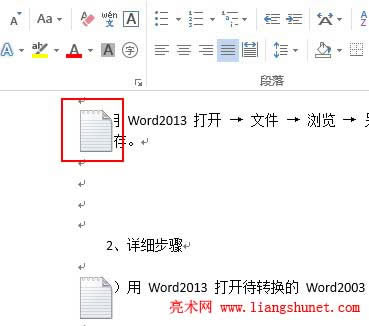Word文字大局部替換圖片與所有圖片替換為文字完成圖文使用教程
發布時間:2025-03-18 文章來源:xp下載站 瀏覽:
| 辦公軟件是指可以進行文字處理、表格制作、幻燈片制作、圖形圖像處理、簡單數據庫的處理等方面工作的軟件。目前辦公軟件朝著操作簡單化,功能細化等方向發展。辦公軟件的應用范圍很廣,大到社會統計,小到會議記錄,數字化的辦公,離不開辦公軟件的鼎力協助。另外,政府用的電子政務,稅務用的稅務系統,企業用的協同辦公軟件,這些都屬于辦公軟件。 Word替換圖片你曾經用過沒有?面對這個問題,可能大多數用戶都回答同一個答案“沒有”。一個方面這種情況的應用不多,平常大多時候都是普通的文字替換。Word的替換功能確實也強大,不但可以把文字批量替換為圖片,還可以把所有圖片替換為文字。 Word批量替換圖片是如何實現的,與文字替代有何不同?它主要巧妙運用了復制功能,把在 Word 中選中的文字替換為復制到切貼板中的圖片;圖片再替換為文字,則是用 ^g 代表所有圖片;接下來就看具體的替代方法。 一、Word文字批量替換圖片1、選中要替換字體的文字(如“文檔”),如圖1所示:
圖1 2、同時按 Ctrl + H 鍵,打開“查找和替換”窗口,在“替換為”右邊輸入框中輸入 ^C,如圖2所示:
圖2 3、打開準備用來替代文字的圖片所在文件夾,選中它并按 Ctrl + C 復制,回到 Word,單擊“全部替換”,如果彈出“是否從頭繼續搜索?”詢問框,選擇“是”,則提示“全部完成”,單擊“確定”,則所有“文檔”被圖片替換,如圖3所示:
圖3 從操作過程來看,Word批量替換圖片雖然有些不可思議,但還是十分簡單的,按照步驟操作一次就會了。 二、把Word中所有圖片替換為文字1、按 Ctrl + H 鍵,打開“查找和替換”窗口,在“查找內容”右邊輸入框中輸入 ^g,在“替換為”輸入框中輸入要替換為的文字(如“文檔”),如圖4所示:
圖4 2、單擊“全部替換”,則Word中所有圖片被替換為指定文字(文檔)。 注意: 1、如果是用“Word文字批量替換的圖片”,無法通過替換把它還原為原來的文字,只能替換插入的圖片。 2、如果要求不同的圖片用不同的文字替換,也無法用此方法完成。 Office辦公軟件是辦公的第一選擇,這個地球人都知道。 |
相關文章
本類教程排行
系統熱門教程
本熱門系統總排行